Durante le sessioni di shooting, utilizzare un lettore di codici a barre invece di inserire manualmente i riferimenti dei prodotti porta a un significativo aumento della produttività. Questa tecnica riduce anche il rischio di errori di digitazione.
Grand Shooting è compatibile con l'hardware Zebra, inclusi i modelli GX e ZD. Avrai bisogno di almeno una stampante (ad esempio Zebra GX420) e di un computer con sistema operativo Windows o Linux che fungerà da gateway tra Grand Shooting e la stampante.
IMPORTANTE: il gateway e la stampante Zebra devono essere connessi alla stessa rete Wifi. Questa rete Wifi deve avere accesso a Internet per connettersi a Grand Shooting.
Configura la stampante in modo che il suo indirizzo IP rimanga fisso: IP statico o assegnazione di un IP fisso da parte di un server DHCP utilizzando l'indirizzo MAC della stampante. Probabilmente avrai bisogno dell'assistenza del tuo responsabile IT per questa operazione.
Scarica l'ultima versione dell'applicazione GS Printer cliccando sui seguenti link:
Una volta installata e avviata l'applicazione, un ID appare sullo schermo.
Clicca su Connettersi a Grand Shooting.

Dopo aver cliccato su Connettersi a Grand Shooting, verrai reindirizzato su una pagina di configurazione. In caso contrario, vai su Grand Shooting > Impostazioni > Stampante:
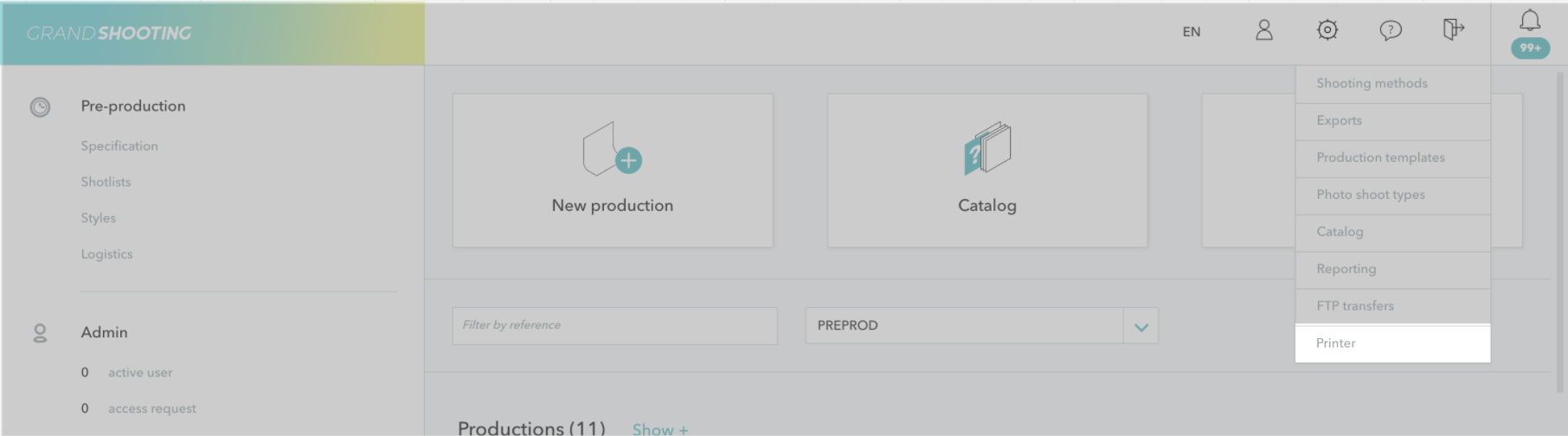
Clicca infine su Salva

Quando hai più stampanti, puoi sceglierne una come predefinita per le tue stampe attivando il pulsante on/off predefinito.

[[gsGoodToKnow title="Da sapere"]]
Solo gli amministratori dell'account possono aggiungere o modificare una stampante pubblica. Gli utenti possono utilizzare o modificare le loro stampanti private.
[[/gsGoodToKnow]]
Una volta completata la configurazione, dal tuo catalogo, appare un pulsante con l'icona di una stampante accanto al campo EAN. Cliccaci sopra per stampare un'etichetta.

Dall'applicazione GS-Printer, puoi vedere la coda di stampa e lo stato di ogni stampa. Il pulsante Annulla permette di annullare una richiesta di stampa.
